SQL Server 2017 : 事前準備2018/01/16 |
|
SQL Server 2017 をインストールして、データベースサーバーを構築します。
SQL Server 2017 の概要はマイクロソフトのサイトで確認ください。
⇒ https://www.microsoft.com/ja-jp/sql-server/sql-server-2017
利用にあたり、事前にライセンス形態を熟読し、遵守ください。
利用するエディションによってはライセンスを購入する必要があります。
⇒ https://www.microsoft.com/ja-jp/sql-server/sql-server-2017-pricing
|
| [1] |
SQL Server ダウンロードサイトから、利用したいエディションのインストーラーをダウンロードします。
⇒ https://www.microsoft.com/ja-jp/sql-server/sql-server-downloads
ダウンロードした EXE を起動すると以下のような画面になります。当例では [メディアのダウンロード] を選択して進めます。選択すると
SQL Server 2017 インストール用の ISO ファイルがダウンロードされます。
|
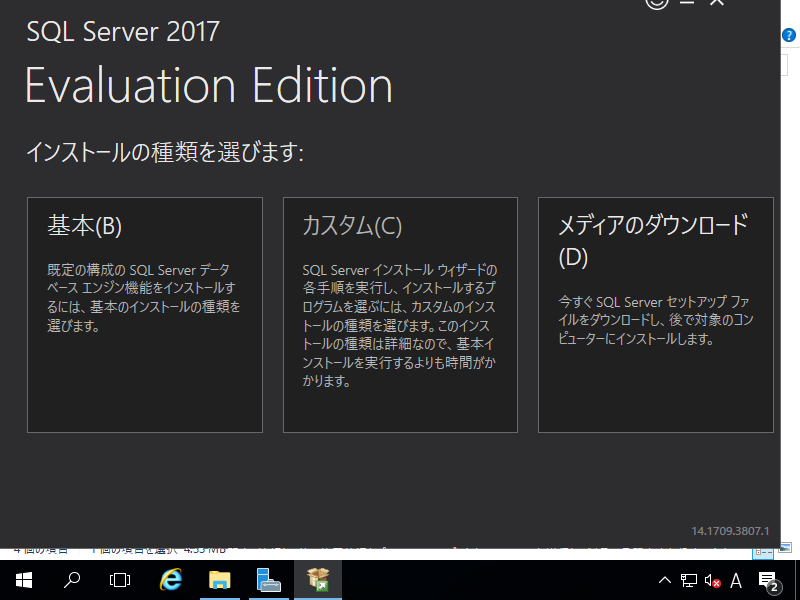
|
| [2] | ダウンロードした ISO ファイルをマウントして開くと、以下のようなファイルが格納されています。 [setup.exe] を起動するとインストール等が実施できます。 |
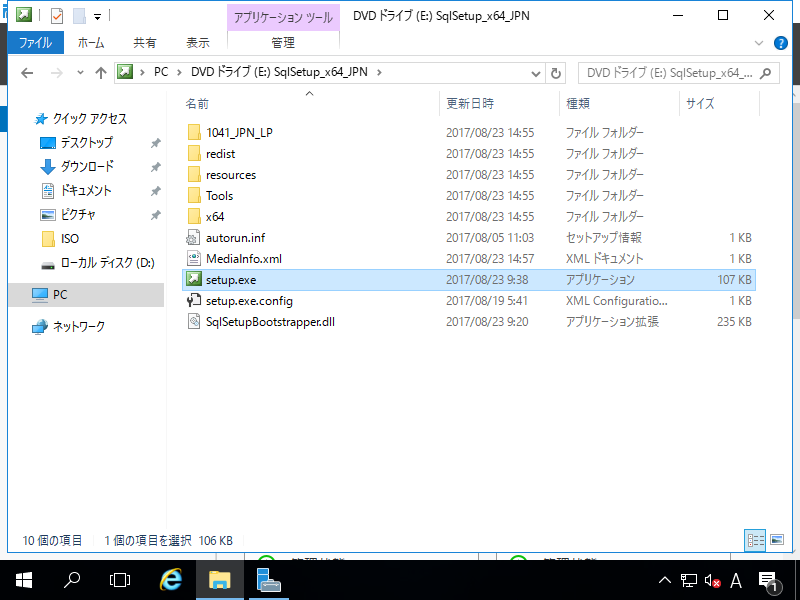
|
| [3] | [setup.exe] を起動すると、以下のような画面が表示されます。 [システム構成チェッカー] を実行すると、SQL Server 2017 をインストールするにあたって、セットアップに必要な条件をチェックすることができます。 |
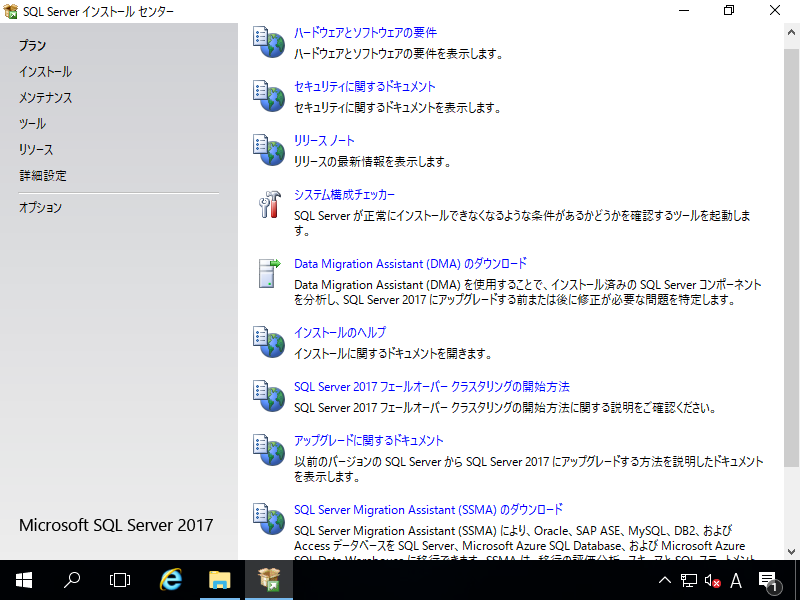
|
| [4] | [システム構成チェッカー] を実行すると結果が表示されます。当環境では Windows Server 2016 をクリーンインストールした直後の状態で、以下の通り全てをクリアしていますので、通常はあまり問題になることはないでしょう。 |
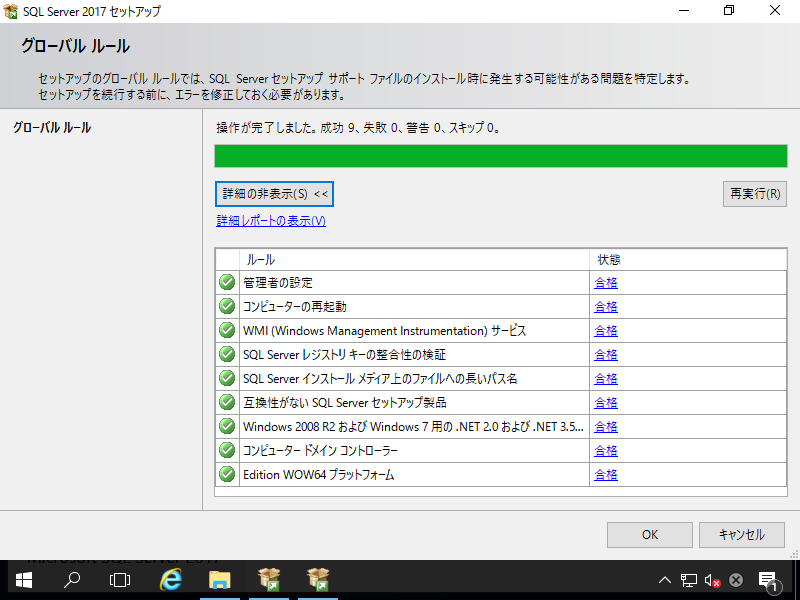
|
関連コンテンツ